苹果手机6如何拼接图片,苹果手机6具备强大的拼接图片功能,使我们能够在手机上轻松地拼接照片,利用手机自带的拼图功能,我们可以将多张照片合成一张完整的图片,展示更多的细节和创造出独特的视觉效果。这项功能不仅方便简单,而且无需下载额外的应用程序。在本文中我们将介绍如何在苹果手机上使用自带的拼图功能,以便您能够轻松地拼接照片并展示您的创造力。
怎样在苹果手机上利用自带的拼图功能拼图照片
具体方法:
1.进入苹果相册,点击需要拼图的第一张图片。
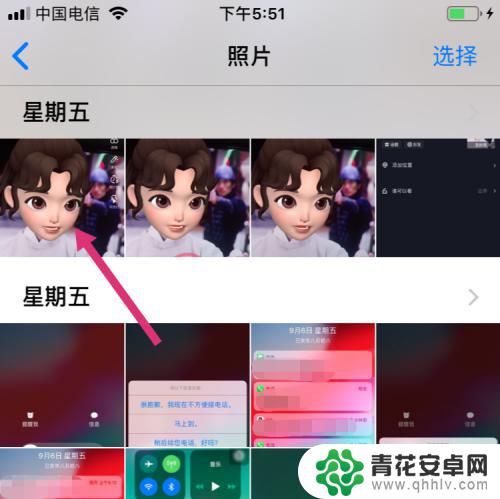
2.进入照片展示页,点击左下分享。
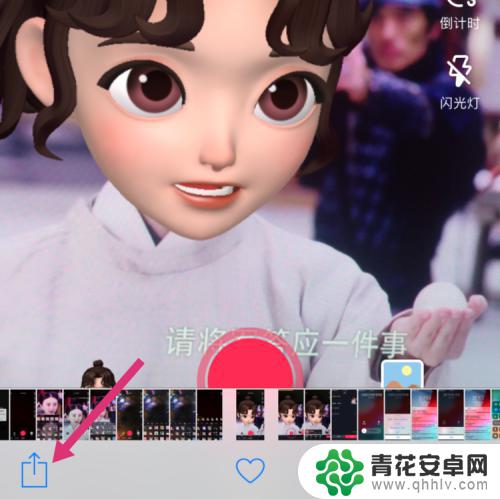
3.进入分享选择页,点击幻灯片。
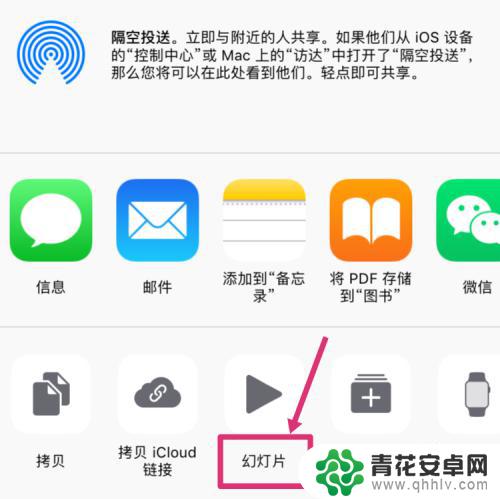
4.幻灯片会把相邻的照片自动拼成一张图片,点击虚拟Home键。
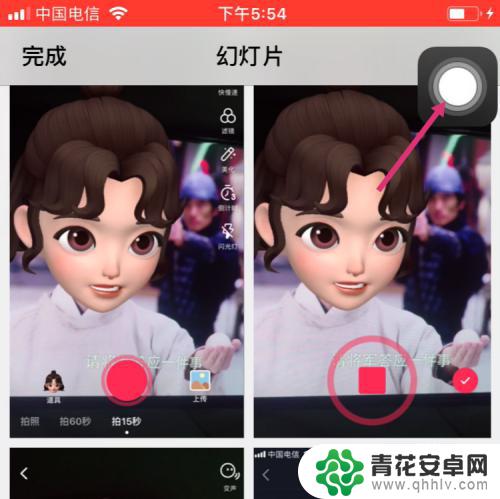
5.然后点击屏幕快照。
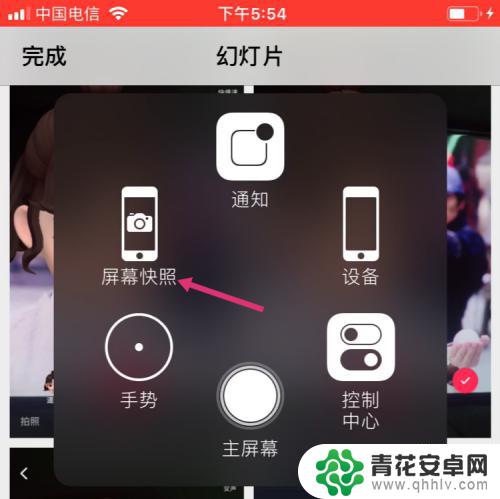
6.截取拼图后,点击左下小拼图。
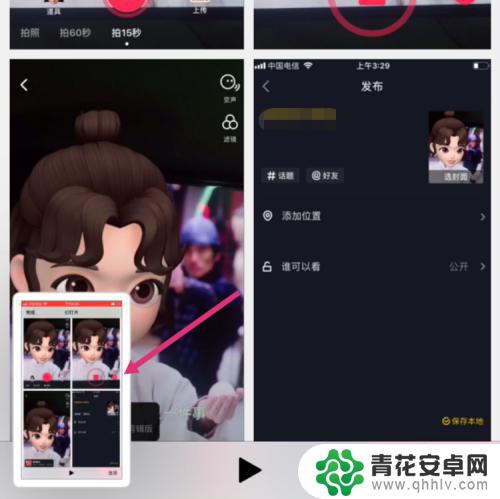
7.进入拼图编辑页,拉动拼图的片边框。调整拼图,然后点击左上完成。
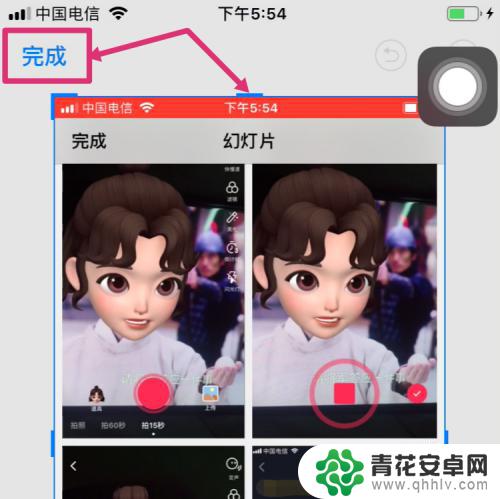
8.最后点击存储到照片,使用iPhone自带功能拼图就操作完成了。
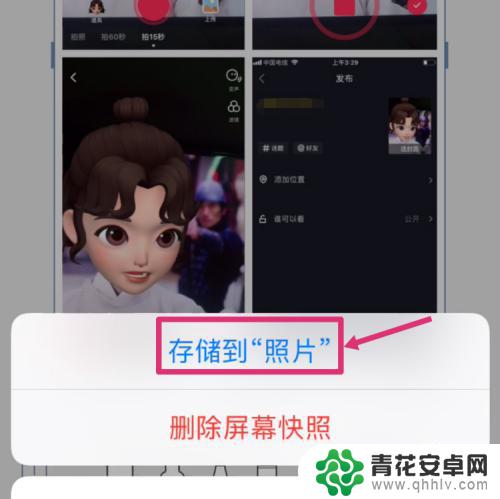
以上就是苹果手机6如何拼接图片的全部内容,如果你遇到这种情况,你可以按照以上操作解决问题,非常简单快速。










